
Sada kada je impresivan novi HTC 10 smartphone dostupan u Sjedinjenim Američkim Državama, a uskoro dolazi na više prijevoznika, počinjemo dobivati mnoga pitanja o tome. Ovaj će vam vodič objasniti kako zatvoriti ili izbrisati pokrenute aplikacije na HTC 10 kako bi poboljšali performanse i uštedjeli baterije.
Sa snažnim četverojezgrenim procesorom, 4 GB RAM-a i većim 5,2-inčnim Quad HD zaslonom korisnici će raditi s tonom aplikacija, igara, glazbenih playera i još mnogo toga što će završiti besposleno nakon što se više ne koriste , Želimo zatvoriti aplikacije koje više nisu potrebne.
Pročitajte: Kako uvijek dodavati zaslon HTC-u 10
12. travnja je najavljen novi HTC 10, koji je dostupan u SAD-u 5. svibnja od Verizona, 13. svibnja iz Sprinta, kao i T-Mobile ili HTC.com. Nakon što ga vlasnici dobiju, htjet će naučiti kako ga koristiti. Čišćenje ili zatvaranje aplikacija vrlo je općeniti zadatak, ali iPhone pretvara ili prvi put kupci pametnih telefona žele znati kako to učiniti. Pročitajte kako biste saznali kako.

Kada je u pitanju Android, u većini slučajeva vlasnici bi trebali dopustiti operativnom sustavu da upravlja memorijom i nedavnim aplikacijama, da ne spominjem 4GB RAM-a, što znači da može obavljati više zadataka bez problema. Ovaj telefon ima više nego dovoljno snage da ima otvorene tone aplikacija koje korisnici mogu prebacivati između njih. Međutim, još uvijek postoji mogućnost da korisnik želi izbrisati aplikacije koje pokreću aplikacije koje nisu potrebne.
Googleov Android OS izvrsno upravlja aplikacijama i višenamjenskim zadacima, za razliku od bilo kojeg drugog operativnog sustava, stavljajući aplikacije u stanje male potrošnje spreman za pozivanje u akciju kada je to potrebno. S Androidom 6.0 značajka pod nazivom "Doze" to čini još bolje i aplikacije stavljaju u stanje mirovanja u stanju niske potrošnje dok ponovno ne budu potrebne. To je vrlo brzo i učinkovito, ali ne za svakoga. Započnimo.
instrukcije
Brisanje aplikacija iz memorije ili višenamjenskog izbornika na HTC 10 vrlo je jednostavno i slično modelima koji su se nalazili prije njega, ili većini Samsung ili Android uređaja. Ispod zaslona nalaze se ikone natrag, doma i kvadrata. To posljednje na desnoj strani, je multi-tasking ili app prekidač gumb. To je nešto što većina vlasnika rijetko dodiruje, ali svakoga može učiniti učinkovitijim u nekoliko sekundi.
Jednostavno dodirnite kvadratni gumb u donjem desnom kutu zaslona. To je višenamjenska tipka izbornika koja prikazuje sve trenutno korištene i pokrenute aplikacije. Za one koji to nisu znali, prebacivanje s Gmaila na YouTube, zatim na preglednik i povratak na Gmail s ovim je gumbom izuzetno brzo i učinkovito. Međutim, ovo je također mjesto gdje će brzi prijelaz moći zatvoriti i ubiti aplikacije.
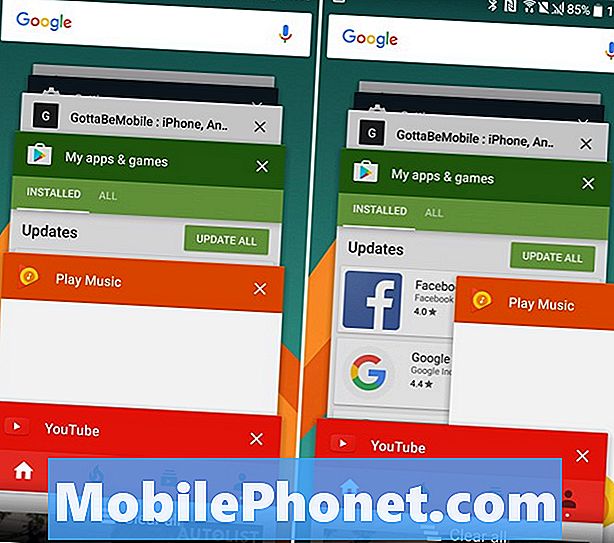
Iznad je ono što će vlasnici vidjeti kada dodirnu višestruki zadatak. To je korisničko sučelje kartice sa stilom rollodexa ispunjeno svim pokrenutim aplikacijama. Tada na desnoj strani možete vidjeti da jednostavno pomičem prstom kako bih obrisao i zatvorio Google Play glazbu. Brzo povlačenje, a aplikacija je trajno zatvorena dok je korisnik ponovno ne otvori.
Dobro je ostaviti stvari poput telefona, poruka ili čak preglednika ovdje, osobito ako ih često koristite. Brisanje SMS teksta samo znači da će se morati ponovno pokrenuti sljedeći put kada poruka stigne, trošeći još više baterije nego ostavljajući da sjedi u stanju mirovanja. Isto pravilo vrijedi za sve aplikacije, tako da zatvorite samo one koje više ne trebate. Dobro je očistiti velike aplikacije kao što su Google Karte, Navigacija ili Facebook aplikacija koja troši baterije.
Pročitajte: 10 Uzbudljivi slučajevi HTC 10
Jedno uklanjanje poteza i aplikacija se brišu. Svaki spremljeni napredak ili web-lokacija na kojoj se možda nalazite morat će se ponovno učitati sljedeći put kada upotrijebite tu određenu aplikaciju. Jednostavno povucite prstima da biste izbrisali aplikacije na HTC 10, i to je to. Međutim, u nastavku je druga mogućnost, a to je “Clear All”. Većina proizvođača to nudi, ali to nije nešto što bismo preporučili. Mnogi vlasnici ga koriste više puta tijekom dana misleći da će to pomoći, ali Android upravlja aplikacijama sustava i memorijom tako dobro, da ne pomaže onoliko koliko ljudi misle.
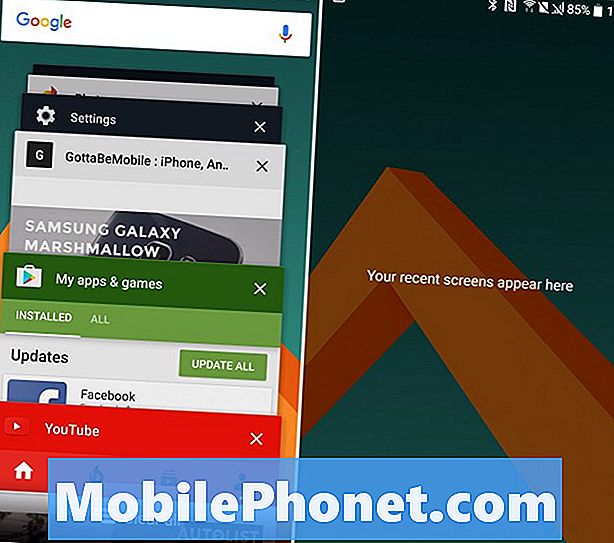
Međutim, dodirivanje tog gumba na dnu doista će zatvoriti i izbrisati svaku aplikaciju koja se pokreće na telefonu. Iznad možete vidjeti da se sada kaže "Vaše nedavne aplikacije se pojavljuju ovdje", a to je zato što ih nema za prikazivanje, zatvorio sam sve pokrenute aplikacije.
Nekoliko puta je ta opcija dobra ideja prije spavanja noću, na putu prema poslu ili kada korisnik zna da telefon neće raditi dulje vrijeme. U bilo kojoj drugoj situaciji, pustite telefon da sve radi. To je ipak smartphone.
To je sve što trebate znati. Jednostavno pritisnite kvadratni gumb na donjem desnom dijelu telefona, prijeđite prstom bilo koju aplikaciju koju više ne želite otvoriti i pokrenuti i zatvara aplikaciju na HTC-u 10. Ako imate bilo kakvih pitanja, ostavite nam komentar ispod.


